win10提示乙太網路電纜被拔出的解決方法:1、開啟網路中心,點選更改適配器選項;2、右鍵點選以太網,開啟屬性;3、找到Internet協定版本4,開啟配置,將連線速度和雙工模式設定為全雙工即可。

本文操作環境:windows10系統、thinkpad t480電腦。
(學習影片分享:程式設計影片)
具體方法:
第一步:開啟網路中心,選擇以太網,點選變更適配器選項。
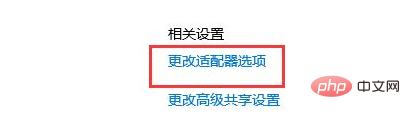
第二步:右鍵點選以太網,點選屬性。
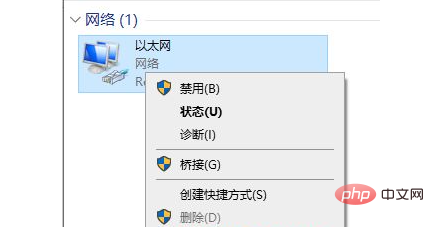
第三步:找到協定版本4,點選設定。
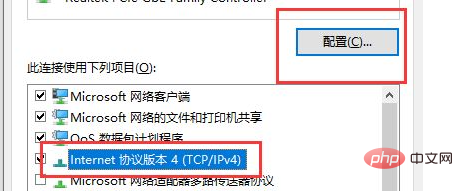
第四步:選擇進階模式。
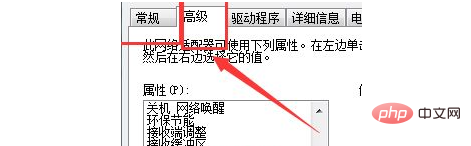
步驟五:把連線速度與雙工模式改為全雙工模式即可。
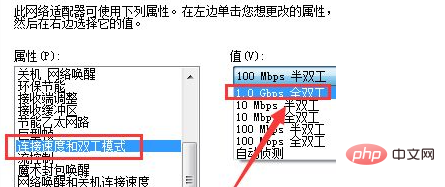
相關推薦:windows系統
#以上是win10提示乙太網路電纜被拔出怎麼解決的詳細內容。更多資訊請關注PHP中文網其他相關文章!




